「数学専攻」に特にオススメのフリーソフト
数学の論文作成のキモは、複雑で特殊な記号を多用した数式を交えた文章をいかに作成するか、にかかっているといえるのではないでしょうか。また、コンピュータの強みを活かして、公式や推論に基づく計算のシミュレーションが自在にできると便利ですよね。ここでは、そうした数学的な処理を実現するソフトを紹介していきます。
■数式作成はこれでOK「Math(OpenOffice)」
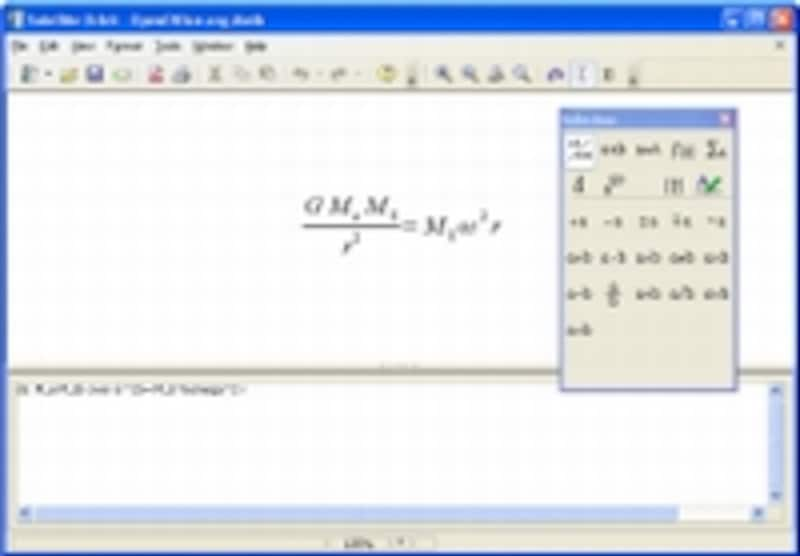 |
| 複雑な数式も作成可能な「Math」 |
■数値計算おすすめソフト「Octave」と「Maxima」
「Octave」は、「MATLAB」という代表的な数値解析プログラムのフリー版を目指して開発された数値計算ソフトです。
科学・工学分野のシミュレーションを得意としており、一般的な方程式や解析であれば処理できると思って間違いありません。
具体的な使い方としては、計算命令を1つ1つ打ち込んで計算するやり方のほか、計算する内容を書いたテキストファイルを読み込んで処理していくというやり方が使えます。大規模な処理に活用するなら、こうしたテキスト読み込み型の処理方法の強みが発揮されます。読み込ませるテキスト文書は、プログラム言語なみの難しさが要求されるため、初心者にはハードルが高いかもしれませんが、一度マスターしたあとのメリットははかりしれません。計算結果を表計算ソフトと組み合わせて保存したり、このあと紹介するグラフィック出力ソフト「gnuplot」で処理結果グラフを出力したりと、素晴らしい利便性が期待できます。
 |
| Octaveで行列の演算を行った例 |
一方、「Maxima」は数値計算というよりは数式処理ソフトといえます。数式のまま計算を進めていけるため、計算の途中経過を人間が目で追うことができます。数学専攻の学生などにはダイレクトに役立つソフトといえるでしょう。ヘルプファイルも充実しているため、解説書に頼らず使いこなすことも可能です。
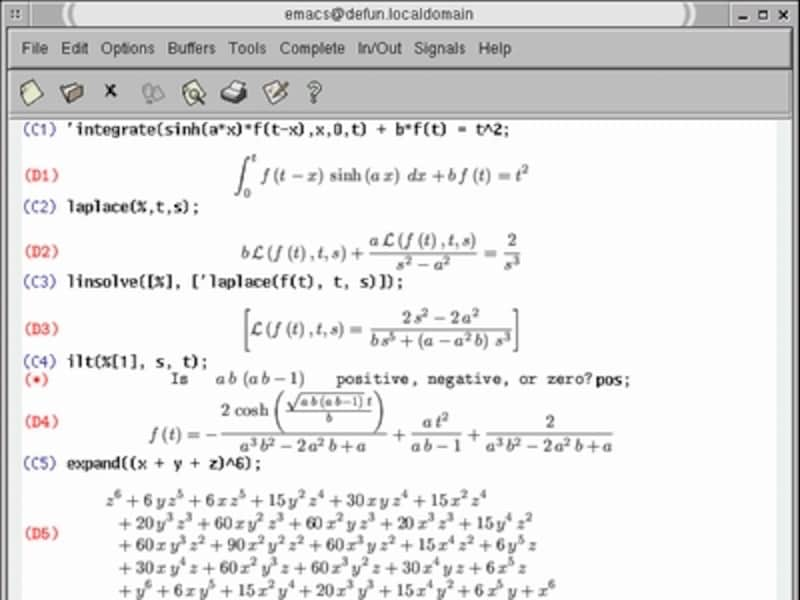 |
| 数式をそのまま計算処理していくMaxima。厳密な解を求められるうえ、計算の途中経過を目で確認できる |
■計算結果を図表グラフに表示「gnuplot」
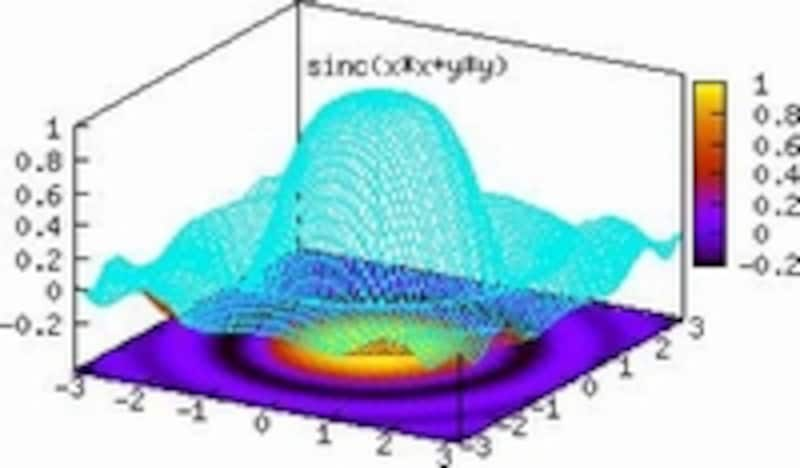 |
| gnuplotなら、多数の数値・数式計算ソフトでグラフ出力環境に採用される実力派グラフ描画ツールだ |
もともとUnix用に開発されているため、操作はキーボードからの入力主体になります。そのためWindowsユーザからすればとっつきにくいかもしれませんが、グラフをかく必要のある人であれば、覚えておいて損はないソフトだといえるでしょう。
次のページでは、化学や物理、生物や地学など「理科系専攻」に特にオススメのフリーソフトを紹介します!






